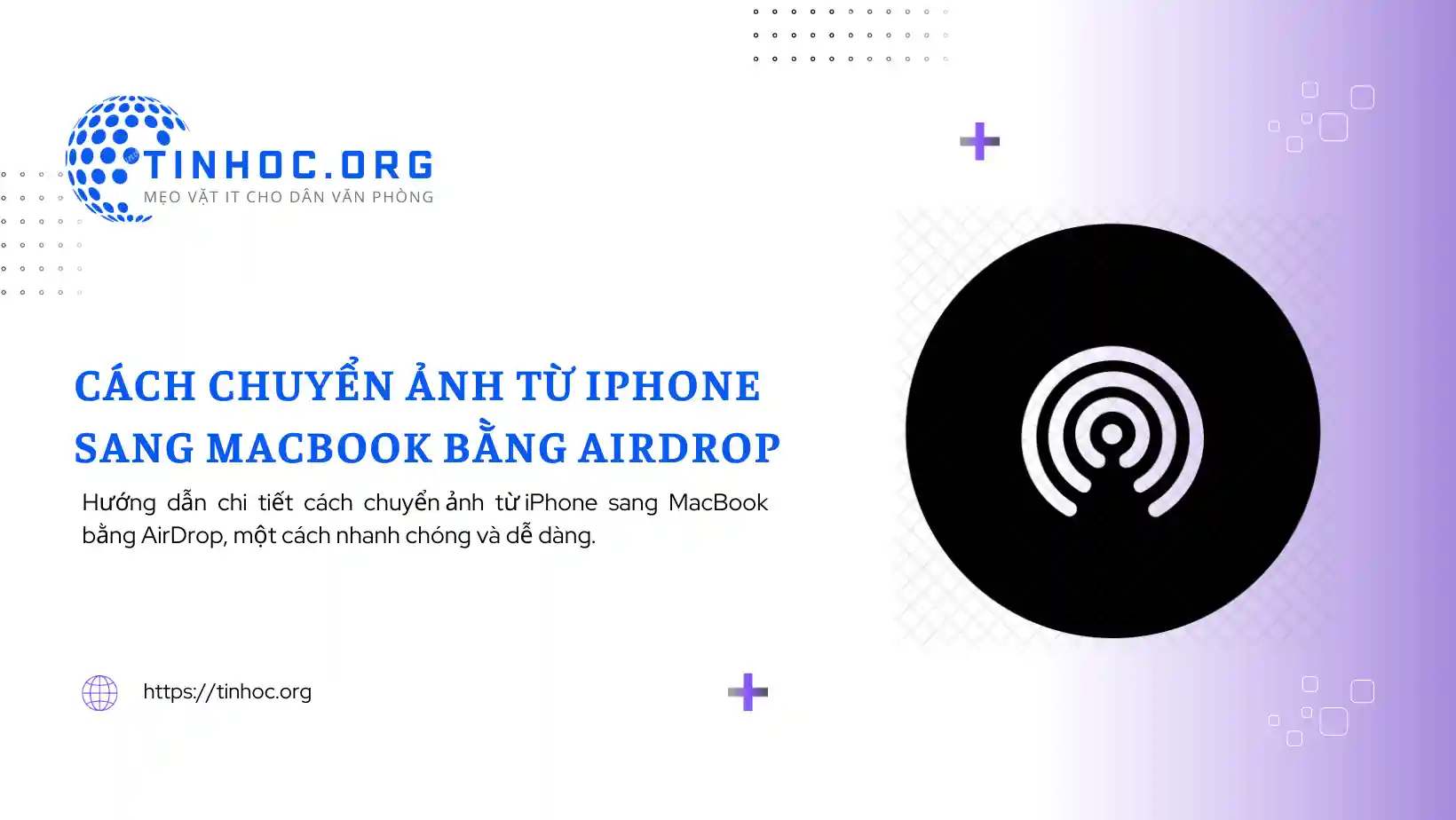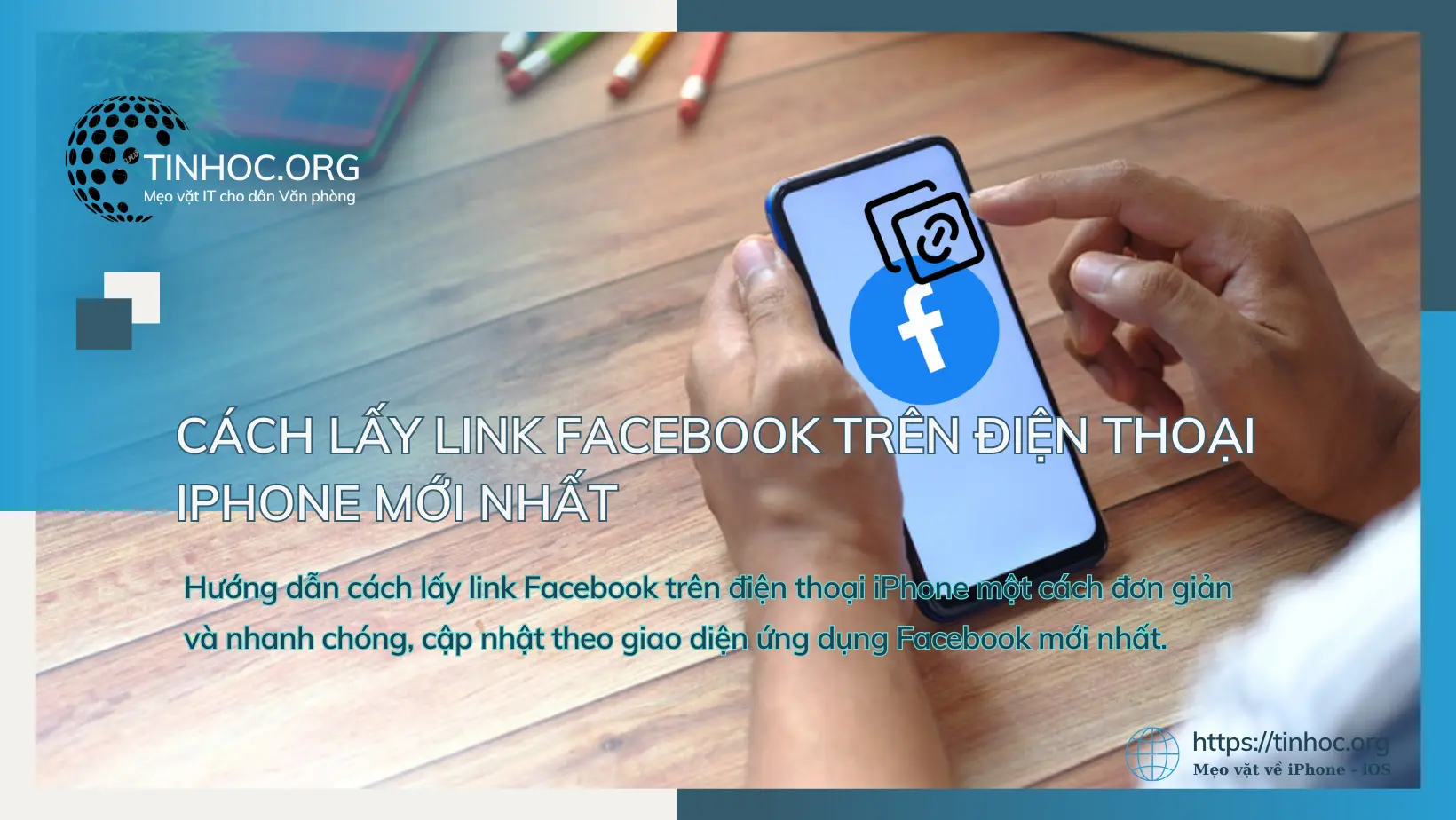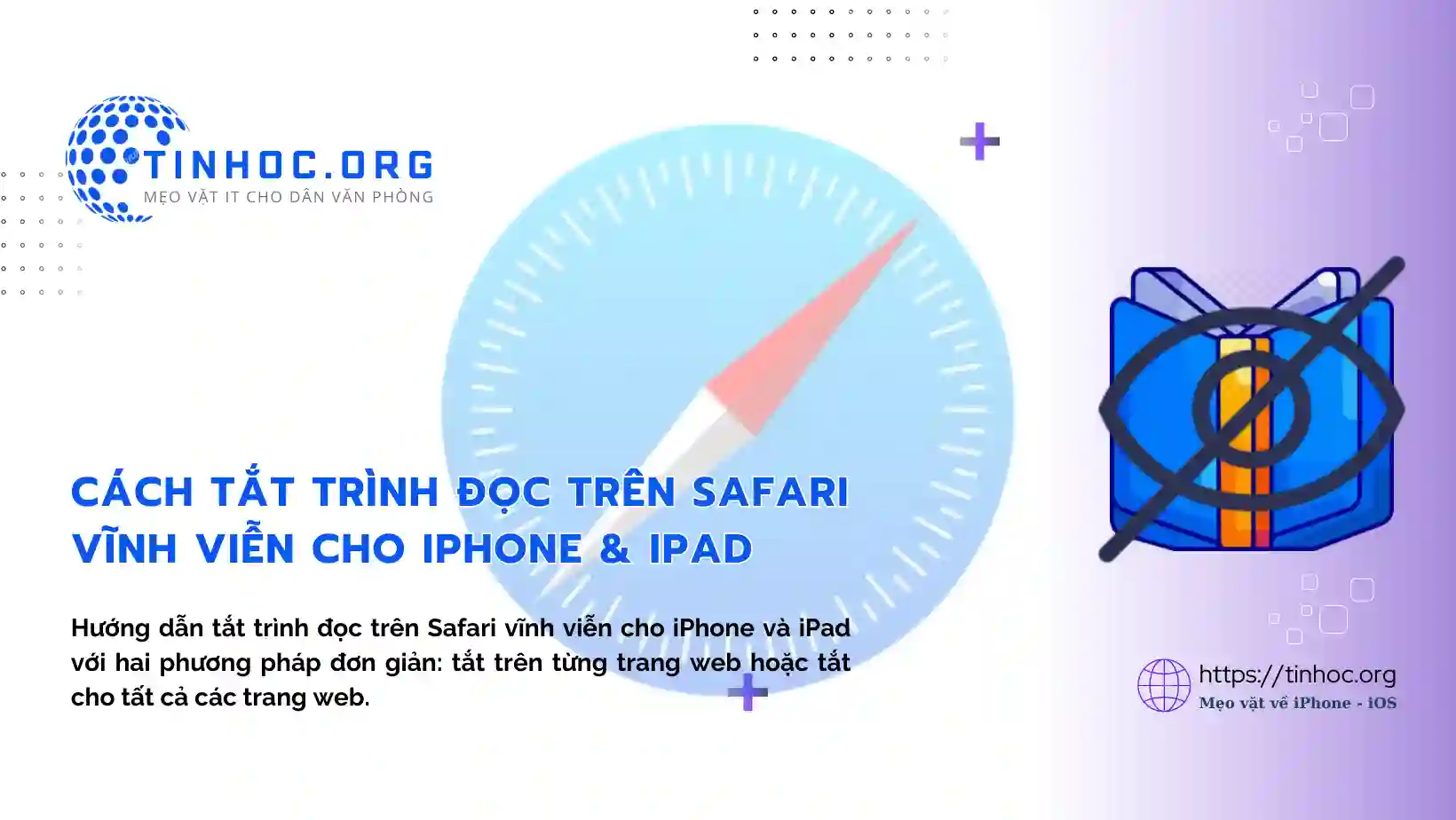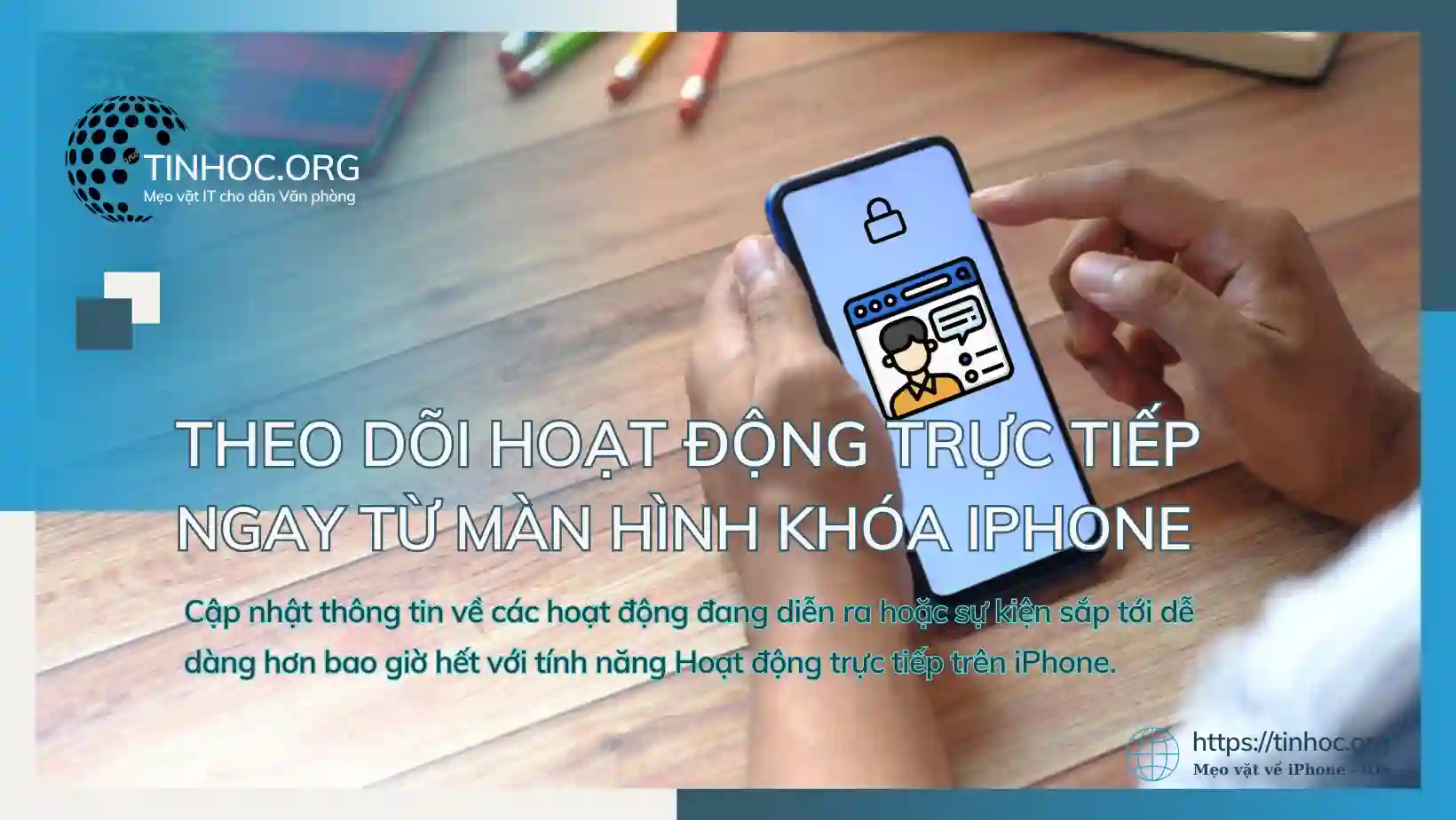Cách tối ưu hóa hiệu suất và sử dụng iPhone tốt hơn
Hướng dẫn chi tiết cách tối ưu hóa hiệu suất và sử dụng iPhone tốt hơn, giúp thiết bị hoạt động nhanh hơn, tiết kiệm pin và bền hơn.
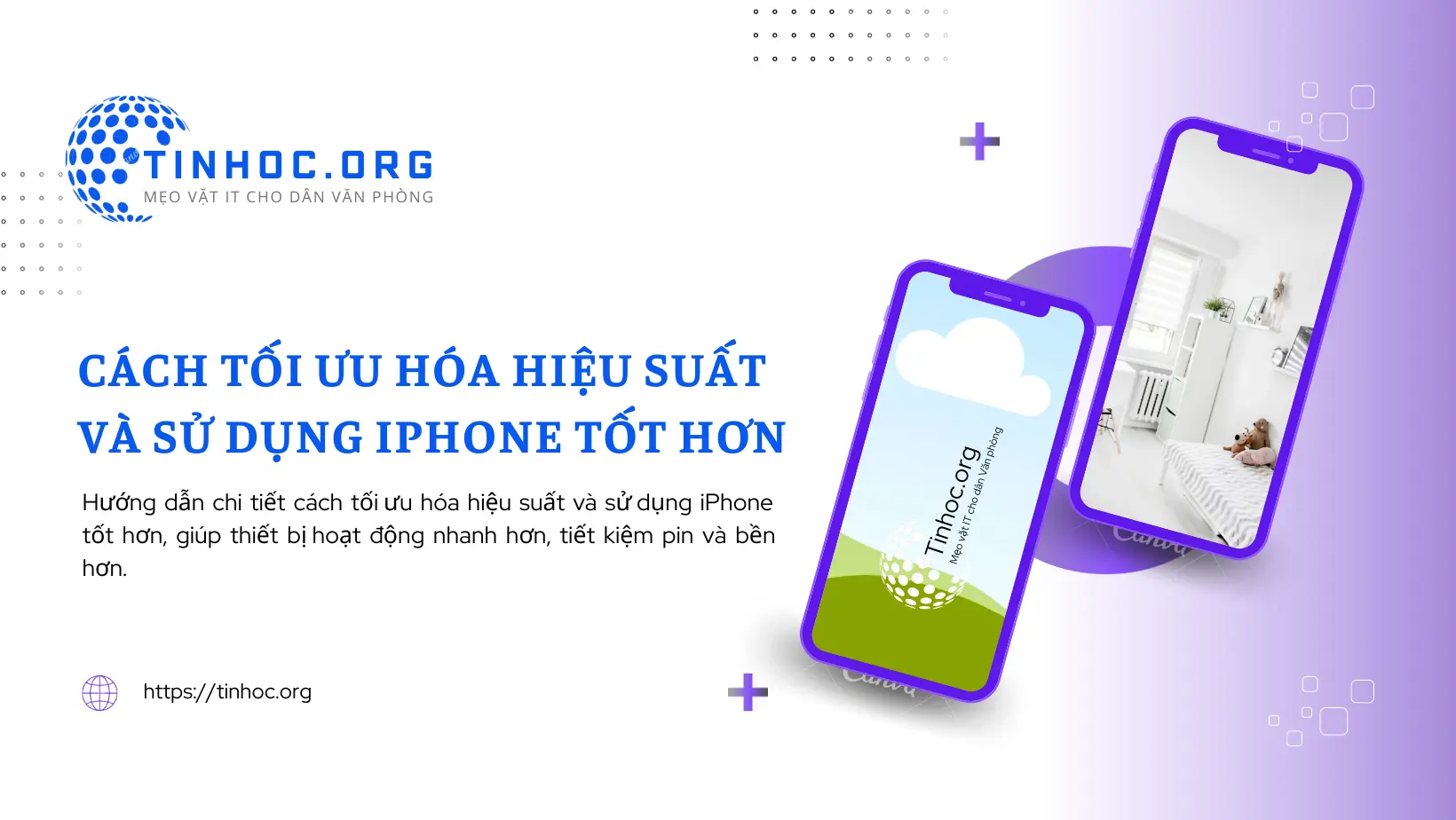
I. 14 cách tối ưu hóa iPhone
iPhone là một thiết bị mạnh mẽ, nhưng nó cũng có thể bị chậm lại theo thời gian.
Dưới đây là 14 cách để tối ưu hóa iPhone của bạn và giúp nó hoạt động trơn tru hơn:
1. Cập nhật iOS
-
Hãy luôn giữ phiên bản iOS của bạn được cập nhật mới nhất từ Apple.
-
Các bản cập nhật thường bao gồm cải thiện hiệu suất và vá lỗi.
2. Kiểm tra dung lượng lưu trữ
-
Xem xét xóa dữ liệu không cần thiết như ứng dụng không sử dụng, hình ảnh và video không cần thiết, tin nhắn cũ, và các tệp không cần thiết khác để giải phóng dung lượng lưu trữ và tối ưu hóa hiệu suất.
Tham khảo thêm: Cách giải phóng RAM trên iPhone
3. Cài đặt ứng dụng thích hợp
-
Loại bỏ ứng dụng không sử dụng và hạn chế cài đặt ứng dụng mới mà bạn không thực sự cần.
4. Tắt cập nhật ứng dụng tự động
-
Vào Cài đặt > iTunes & App Store, tắt cài đặt "App Updates" để ngăn cập nhật tự động của ứng dụng.
5. Sử dụng tính năng Low Power Mode
-
Khi pin yếu, kích hoạt tính năng Low Power Mode từ Cài đặt > Pin.
-
Nó sẽ giới hạn nhiều hoạt động nền để tiết kiệm pin.
6. Tắt hiệu ứng và chuyển động không cần thiết
-
Vào Cài đặt > Truy cập Universal Access, tắt tính năng "Reduce Motion" để giảm hiệu ứng chuyển động.
7. Tắt dịch vụ định vị không cần thiết
-
Vào Cài đặt > Privacy > Location Services, tắt dịch vụ định vị cho các ứng dụng không cần thiết hoặc đặt chúng thành "While Using the App."
8. Cấu hình email để lấy thư từ một khoảng thời gian cố định
-
Điều này giúp giảm tiêu thụ pin bởi ứng dụng email.
9. Sử dụng trình duyệt Safari
-
Trình duyệt Safari thường tốt hơn cho hiệu suất và tiêu hao pin hơn so với các trình duyệt khác.
10. Sử dụng chế độ máy bay khi không cần kết nối mạng
-
Khi bạn không cần sử dụng kết nối dữ liệu di động hoặc Wi-Fi, kích hoạt chế độ máy bay để giảm tiêu hao pin.
11. Khởi động lại thiết bị định kỳ
-
Khởi động lại iPhone của bạn định kỳ để làm sạch bộ nhớ và cải thiện hiệu suất.
X12. Sử dụng tính năng Điểm nóng cá nhân (Personal Hotspot) với sự thận trọng
-
Nếu bạn sử dụng tính năng này, hãy tắt nó khi không cần thiết để tiết kiệm pin.
13. Hạn chế sử dụng các tính năng chạy ngầm và cập nhật dự báo thời tiết
-
Các tính năng này có thể tiêu hao nhiều pin và dữ liệu.
14. Sử dụng chức năng màn hình chia sẻ (Screen Time)
-
Chức năng này giúp bạn theo dõi và kiểm soát thời gian sử dụng iPhone và các ứng dụng.
II. Lời khuyên chung
-
Nếu bạn gặp phải bất kỳ vấn đề hiệu suất nào, hãy thử khởi động lại iPhone của bạn.
-
Nếu bạn vẫn gặp sự cố, hãy thử khôi phục iPhone của bạn về cài đặt gốc.
-
Hãy nhớ rằng tuổi thọ pin của iPhone sẽ giảm theo thời gian.
-
Nếu bạn nhận thấy iPhone của bạn đang hao pin nhanh hơn bình thường, bạn có thể cần thay pin.
Tối ưu hóa iPhone là một quá trình liên tục và phụ thuộc vào cách bạn sử dụng thiết bị.
Bằng cách tuân thủ các hướng dẫn trên và tùy chỉnh chúng theo nhu cầu cá nhân, bạn có thể cải thiện hiệu suất và tuổi thọ pin của iPhone.
III. Một số lưu ý bổ sung
-
Nếu bạn sử dụng iPhone cũ hơn, bạn có thể thấy hiệu suất được cải thiện bằng cách nâng cấp lên phiên bản iOS mới nhất.
-
Nếu bạn thường xuyên sử dụng các ứng dụng nặng, bạn có thể muốn nâng cấp dung lượng lưu trữ iPhone của mình.
-
Nếu bạn gặp phải sự cố hiệu suất khi sử dụng một ứng dụng cụ thể, hãy thử cập nhật ứng dụng đó lên phiên bản mới nhất.
Tôi hy vọng những mẹo này sẽ giúp bạn tối ưu hóa iPhone của mình và giúp nó hoạt động trơn tru hơn.
Thông tin bài viết
| Tác giả | Chuyên mục | Thẻ | Cập nhật | Lượt xem |
|---|---|---|---|---|
- | 659 |